33.动画基础-Animation动画窗口-代码控制老动画系统
33.1 知识点
什么是老动画系统
Unity中有两套动画系统:
- 新:Mecanim动画系统——主要用Animator组件控制动画。
- 老:Animation动画系统——主要用Animation组件控制动画(Unity4之前的版本可能会用到)。
目前我们为对象在Animation窗口创建的动画都会被新动画系统支配。有特殊需求或者针对一些简易动画,才会使用老动画系统。
老动画系统控制动画播放
注意
在创建动画之前为对象添加Animation组件之后再制作动画。
这时制作出的动画和之前的动画格式是有区别的。
老动画系统创建Animation前要给生成动画的对象添加Animation脚本,挂载过后Unity就会认为这个对象要使用老动画系统。
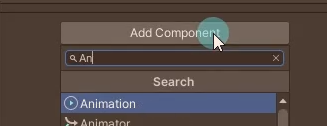
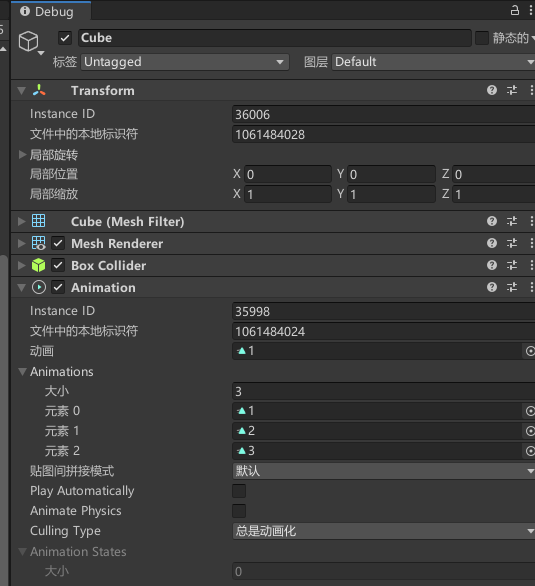
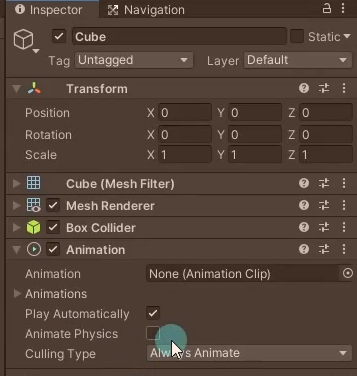
挂载过会按老套路在Animation窗口新建Animation动画,选择文件夹存储。
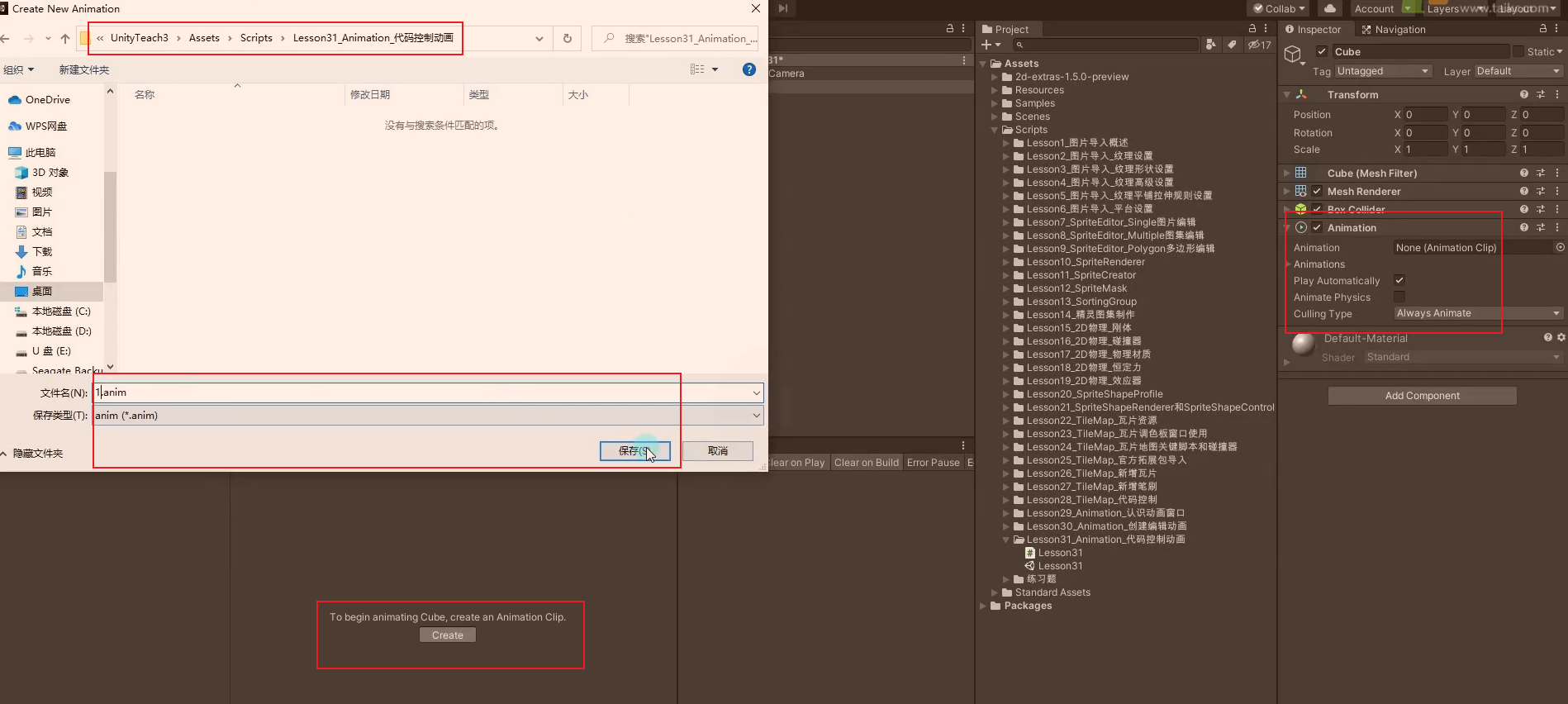
因为对象添加了Animation组件,创建后Unity不会自动创建Animator文件并且给对象添加Animator组件。只会把新创建的Animation文件和Animation组件关联。Animation窗口上的操作和之前一模一样。
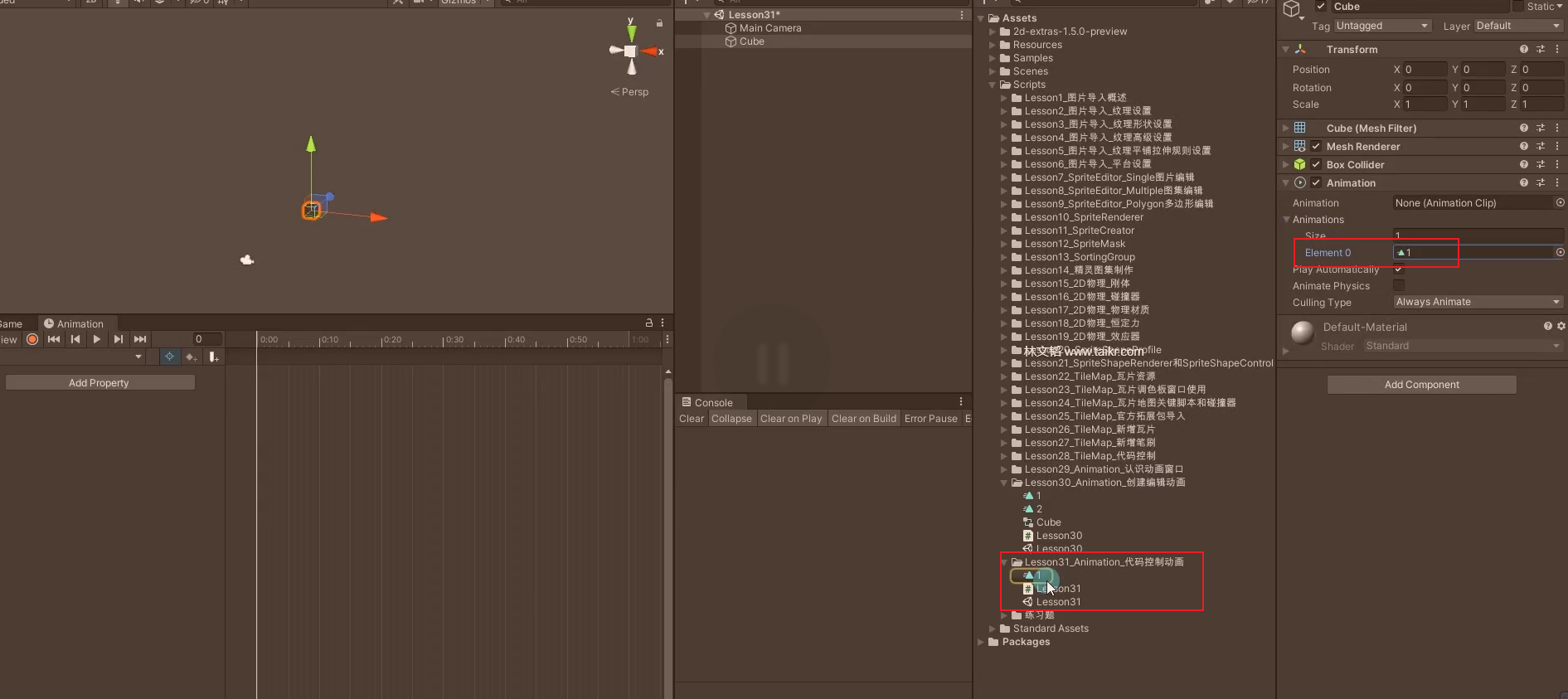
要注意老版本创建出来的Animation文件上的参数和新版本是不同的。
老Animation参数
老Animation组件参数
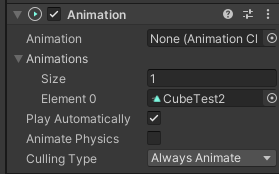
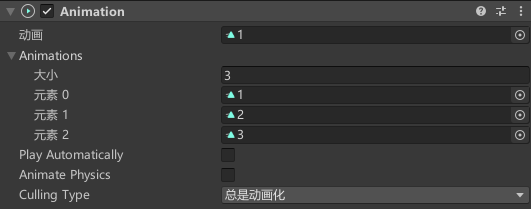
- Animation:默认播放的动画。
- Animations:该动画组件可以控制的所有动画,对对象新创建老版本的Animation后会自动添加关联到这里。
- Play AutoMatically:是否一开始就自动播放默认动画。
- Animate Physics:动画是否与物理交互。
- Culling Type:决定什么时候不播放动画。
- Always Animate:始终播放。
- Based On Renderers:基于默认动画姿势剔除,比如动画在屏幕外可能就不播了。
老Animation文件参数
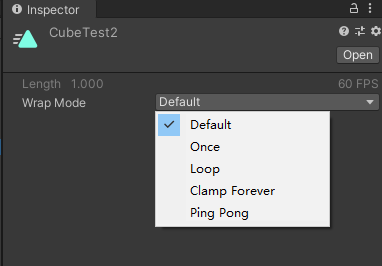

- Default:读取设置得更高的默认重复模式。
- Once:播放一次就停止。
- Loop:从头到尾不停循环播放。
- ClampForever:播放结束会停在最后一帧,并且会一直播放最后一帧(相当于状态不停止),表现效果和Once一样,但是逻辑处理上不同。
- PingPong:从头到尾从尾到头不停播放。
老Animation动画系统代码控制
要把脚本挂载到对象上,用脚本得到Animation组件
private Animation animation;
void Start()
{
animation = this.GetComponent<Animation>();
}
Update内
Animation.Play方法 播放动画
//Animation的Play方法 播放动画
//播放没有混合的动画。
//会直接生硬的切换动画 假如播放到一半切换动画 回强行停止第一个播放的动画 切换到第二个播放动画的初始状态 进行播放
if (Input.GetKeyDown(KeyCode.Alpha1))
{
animation.Play("1");
}
if (Input.GetKeyDown(KeyCode.Alpha2))
{
animation.Play("2");
}
Animation.CrossFade方法 淡入播放,自动产生过渡效果
//Animation的CrossFade方法 淡入播放,自动产生过渡效果
//在后续 time 秒的时间段内,使名称为 animation 的动画淡入,使其他动画淡出。
//会先淡出把状态慢慢变成要播放的动画的初始在状态,再播动画
if (Input.GetKeyDown(KeyCode.Alpha3))
{
//当你要播放的动画的开始状态 和当前的状态 不一样时
//就会产生过渡效果
animation.CrossFade("3");
//animation.Play("3");
}
Animation.PlayQueued方法 前一个播完直接再播放下一个
//Animation的PlayQueued方法 前一个播完直接再播放下一个
//在先前的动画播放完毕后再播放动画。
//可以理解为把动画加到队列中 等上一个动画播放完再播 会生硬的切换初始状态
if (Input.GetKeyDown(KeyCode.Alpha4))
{
animation.PlayQueued("2");
}
Animation.CrossFadeQueued方法 前一个播完淡入播放下一个
//Animation的CrossFadeQueued方法 前一个播完淡入播放下一个
//使动画在上一个动画播放完成后交叉淡入淡出。
//可以理解为把动画加到队列中 等上一个动画播放完再播 会先淡出把状态慢慢变成要播放的动画的初始在状态,再播动画
if ( Input.GetKeyDown(KeyCode.Alpha5) )
{
animation.CrossFadeQueued("2");
}
Animation.Stop方法 停止播放所有动画
//Animation的Stop方法 停止播放所有动画
//停止所有使用该动画启动的正在播放的动画。
//animation.Stop();
Animation.IsPlaying方法 是否在播放某个动画
//Animation的IsPlaying方法 是否在播放某个动画
//名称为 name 的动画是否正在播放?
if ( animation.IsPlaying("1") )
{
}
Animation.wrapMode变量 播放模式设置
//Animation的wrapMode变量 播放模式设置
//应如何处理超出此剪辑播放范围的时间?
//可以进去看枚举
//animation.wrapMode = WrapMode.Loop;//设置成循环播放
其它(了解即可,新动画系统中会详细讲解)
//其它(了解即可,新动画系统中会详细讲解)
//层级和权重以及混合(老动画系统需要通过代码来达到动画的遮罩、融合等效果)
//设置层级
//animation["1"].layer = 1;
//设置权重
//animation["1"].weight = 1;
//混合模式 叠加还是混合
//animation["1"].blendMode = AnimationBlendMode.Additive;
//设置混组相关骨骼信息
//animation[""].AddMixingTransform();
老动画系统动画事件
动画事件主要用于处理当动画播放到某一时刻想要触发某些逻辑,比如进行伤害检测、发射子弹、特效播放等等。
在Animation窗口选择某一动画的某一帧下,点击添加动画事件的按钮添加动画事件。
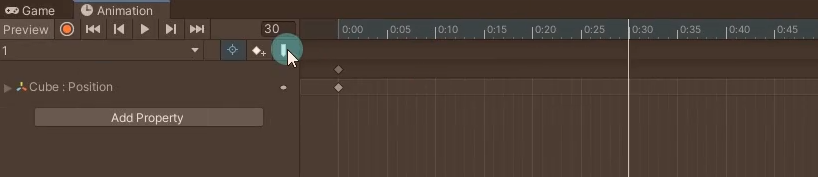
添加后可以在时间轴看到一个蓝色的条。蓝色的条可以在时间轴任意拖动。点击可以在右侧Inspector窗口看见动画事件相关参数,现在还没有绑定任何事件。
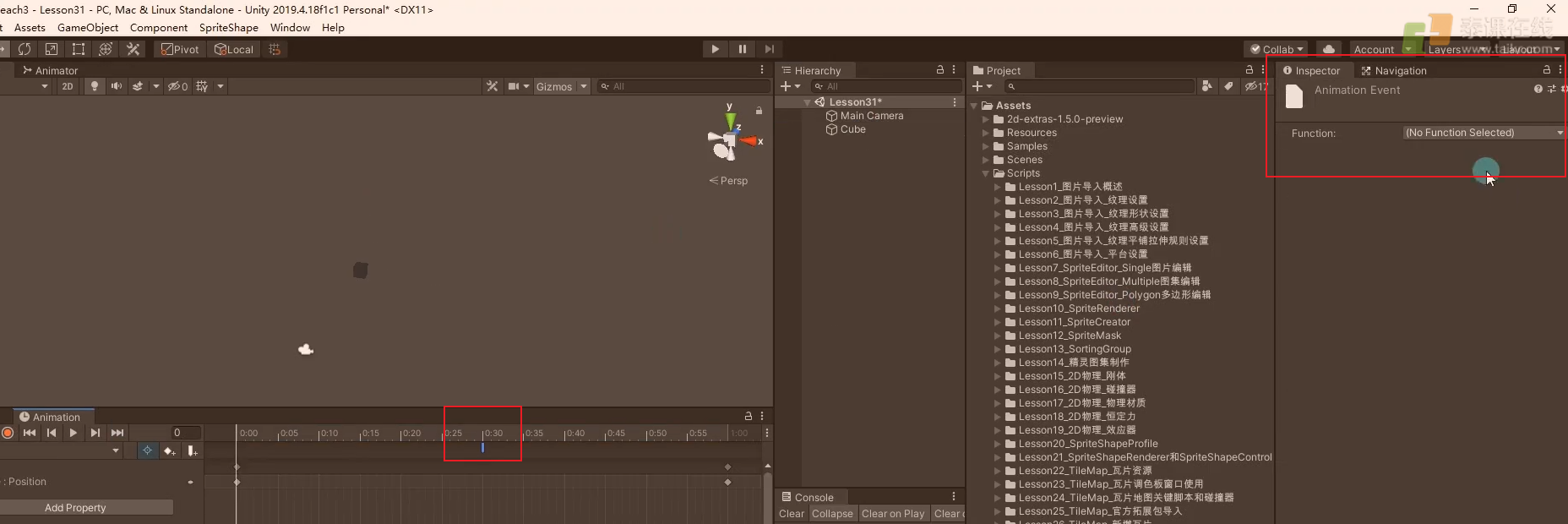
在挂载到执行动画对象上的代码上添加用于动画事件关联的函数。函数可以有参数,可以是int,float,GameObject类型。
public void AnimationEvent(GameObject go)
{
print("动画事件触发");
}
在动画事件绑定函数。注意当动画执行到动画事件的那一帧时会执行绑定的函数。
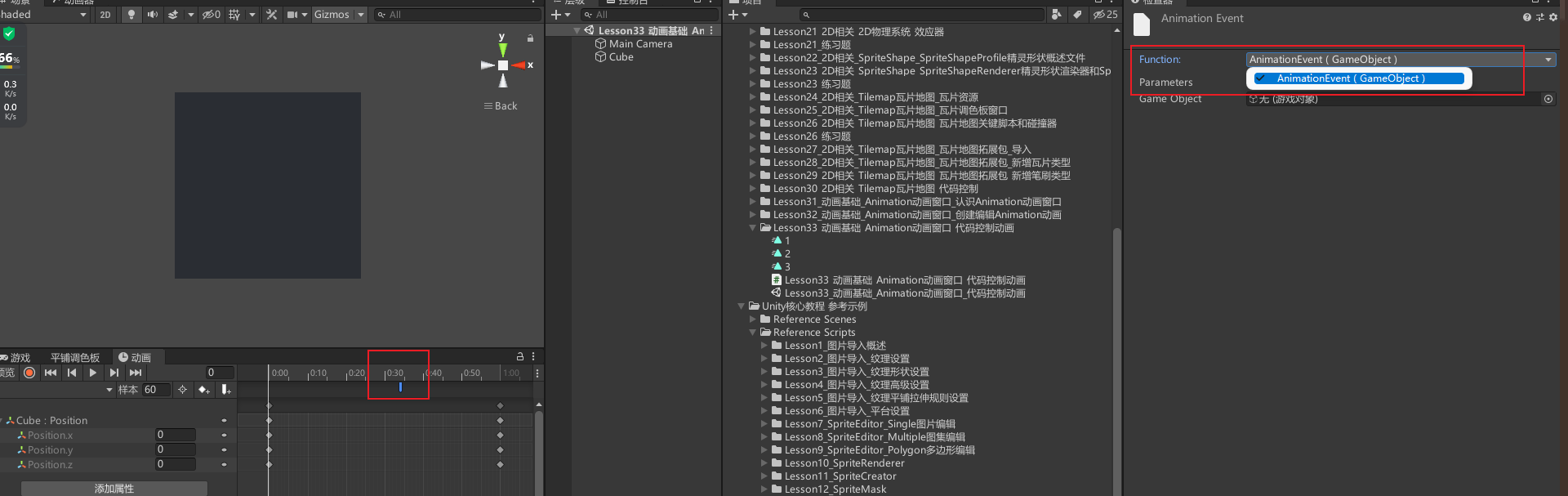
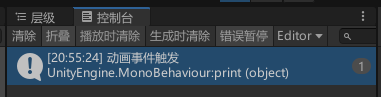
总结
老动画系统主要用于处理老版本项目和简单的一些自制动画。
新项目都不建议大家使用了。
关键组件:Animation
33.2 知识点代码
using System.Collections;
using System.Collections.Generic;
using UnityEngine;
public class Lesson33_动画基础_Animation动画窗口_代码控制动画 : MonoBehaviour
{
private Animation animation;
void Start()
{
#region 知识点一 什么是老动画系统
//Unity中有两套动画系统
//新:Mecanim动画系统——主要用Animator组件控制动画
//老:Animation动画系统——主要用Animation组件控制动画(Unity4之前的版本可能会用到)
//目前我们为对象在Animation窗口创建的动画都会被新动画系统支配
//有特殊需求或者针对一些简易动画,才会使用老动画系统
#endregion
#region 知识点二 老动画系统控制动画播放
//注意:
//在创建动画之前为对象添加Animation组件之后再制作动画
//这时制作出的动画和之前的动画格式是有区别的
//Animation参数相关
#endregion
#region 知识点三 代码控制老动画系统播放
//得到Animation组件
animation = this.GetComponent<Animation>();
//1.播放动画
//2.淡入播放,自动产生过渡效果
//3.前一个播完再播放下一个
//4.停止播放所有动画
//5.是否在播放某个动画
//6.播放模式设置
//7.其它(了解即可,新动画系统中会详细讲解)
//层级和权重以及混合(老动画系统需要通过代码来达到动画的遮罩、融合等效果)
//设置层级
//设置权重
//混合模式 叠加还是混合
//设置混组相关骨骼信息
#endregion
#region 知识点四 老动画系统动画事件
//动画事件主要用于处理 当动画播放到某一时刻想要触发某些逻辑
//比如进行伤害检测、发射子弹、特效播放等等
#endregion
#region 总结
//老动画系统主要用于处理老版本项目和简单的一些自制动画
//新项目都不建议大家使用了
//关键组件:Animation
#endregion
}
#region 知识点四 动画事件
public void AnimationEvent(GameObject go)
{
print("动画事件触发");
}
#endregion
#region 知识点三 代码控制老版本动画播放
void Update()
{
//Animation的Play方法 播放动画
//播放没有混合的动画。
//会直接生硬的切换动画 假如播放到一半切换动画 回强行停止第一个播放的动画 切换到第二个播放动画的初始状态 进行播放
if (Input.GetKeyDown(KeyCode.Alpha1))
{
animation.Play("1");
}
if (Input.GetKeyDown(KeyCode.Alpha2))
{
animation.Play("2");
}
//Animation的CrossFade方法 淡入播放,自动产生过渡效果
//在后续 time 秒的时间段内,使名称为 animation 的动画淡入,使其他动画淡出。
//会先淡出把状态慢慢变成要播放的动画的初始在状态,再播动画
if (Input.GetKeyDown(KeyCode.Alpha3))
{
//当你要播放的动画的开始状态 和当前的状态 不一样时
//就会产生过渡效果
animation.CrossFade("3");
//animation.Play("3");
}
//Animation的PlayQueued方法 前一个播完直接再播放下一个
//在先前的动画播放完毕后再播放动画。
//可以理解为把动画加到队列中 等上一个动画播放完再播 会生硬的切换初始状态
if (Input.GetKeyDown(KeyCode.Alpha4))
{
animation.PlayQueued("2");
}
//Animation的CrossFadeQueued方法 前一个播完淡入播放下一个
//使动画在上一个动画播放完成后交叉淡入淡出。
//可以理解为把动画加到队列中 等上一个动画播放完再播 会先淡出把状态慢慢变成要播放的动画的初始在状态,再播动画
if ( Input.GetKeyDown(KeyCode.Alpha5) )
{
animation.CrossFadeQueued("2");
}
//Animation的Stop方法 停止播放所有动画
//停止所有使用该动画启动的正在播放的动画。
//animation.Stop();
//Animation的IsPlaying方法 是否在播放某个动画
//名称为 name 的动画是否正在播放?
if ( animation.IsPlaying("1") )
{
}
//Animation的wrapMode变量 播放模式设置
//应如何处理超出此剪辑播放范围的时间?
//可以进去看枚举
//animation.wrapMode = WrapMode.Loop;//设置成循环播放
//其它(了解即可,新动画系统中会详细讲解)
//层级和权重以及混合(老动画系统需要通过代码来达到动画的遮罩、融合等效果)
//设置层级
//animation["1"].layer = 1;
//设置权重
//animation["1"].weight = 1;
//混合模式 叠加还是混合
//animation["1"].blendMode = AnimationBlendMode.Additive;
//设置混组相关骨骼信息
//animation[""].AddMixingTransform();
}
#endregion
}
33.3 练习题
使用Animation相关知识,请自己用Unity自带几何体拼凑一个机器人,有手有脚,为它制作两个动作,一个待机动作(站立不动),一个走路动作,我们可以通过键盘控制它移动切换动作
在场景中通过创建球体,立方体,胶囊体拼成一个机器人。注意有些不为要添加关节空物体用于管理机器人的部位。
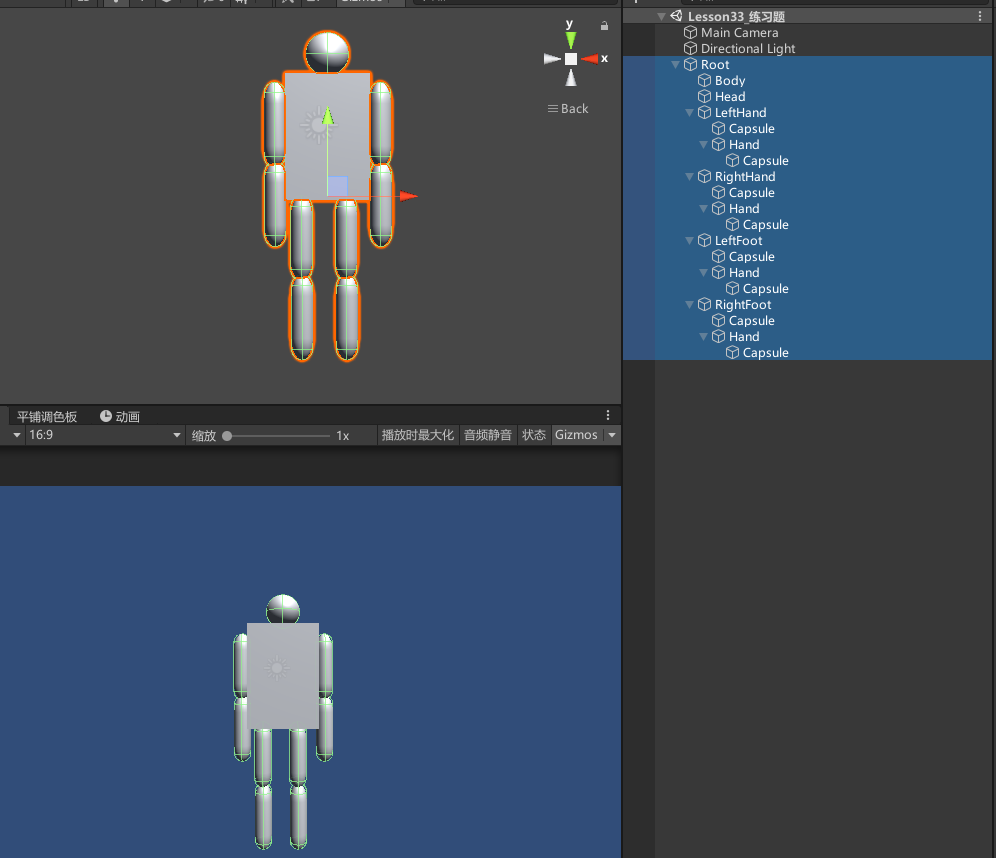
给机器人根对象添加Animation组件
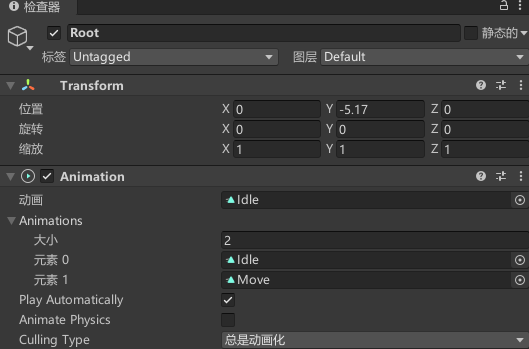
创建Idle和Move两个动画Animation文件,修改动画在关键帧的旋转的角度。实现待机的时候轻微摆手,跑步的时候摆臂两个动画。两个动画都设置成循环播放。而且要注意的是要在第一帧设置各个关节的旋转为0。不然的话Move动画切换成Idle动画的时候会有问题。因为切换回来的时候没有重置关节位置的话关节会保持Move动画最后一帧的位置。注意录制的时候因为旋转位置默认是0,要先把旋转位置先设置成别的值再改回0才能添加关键帧。
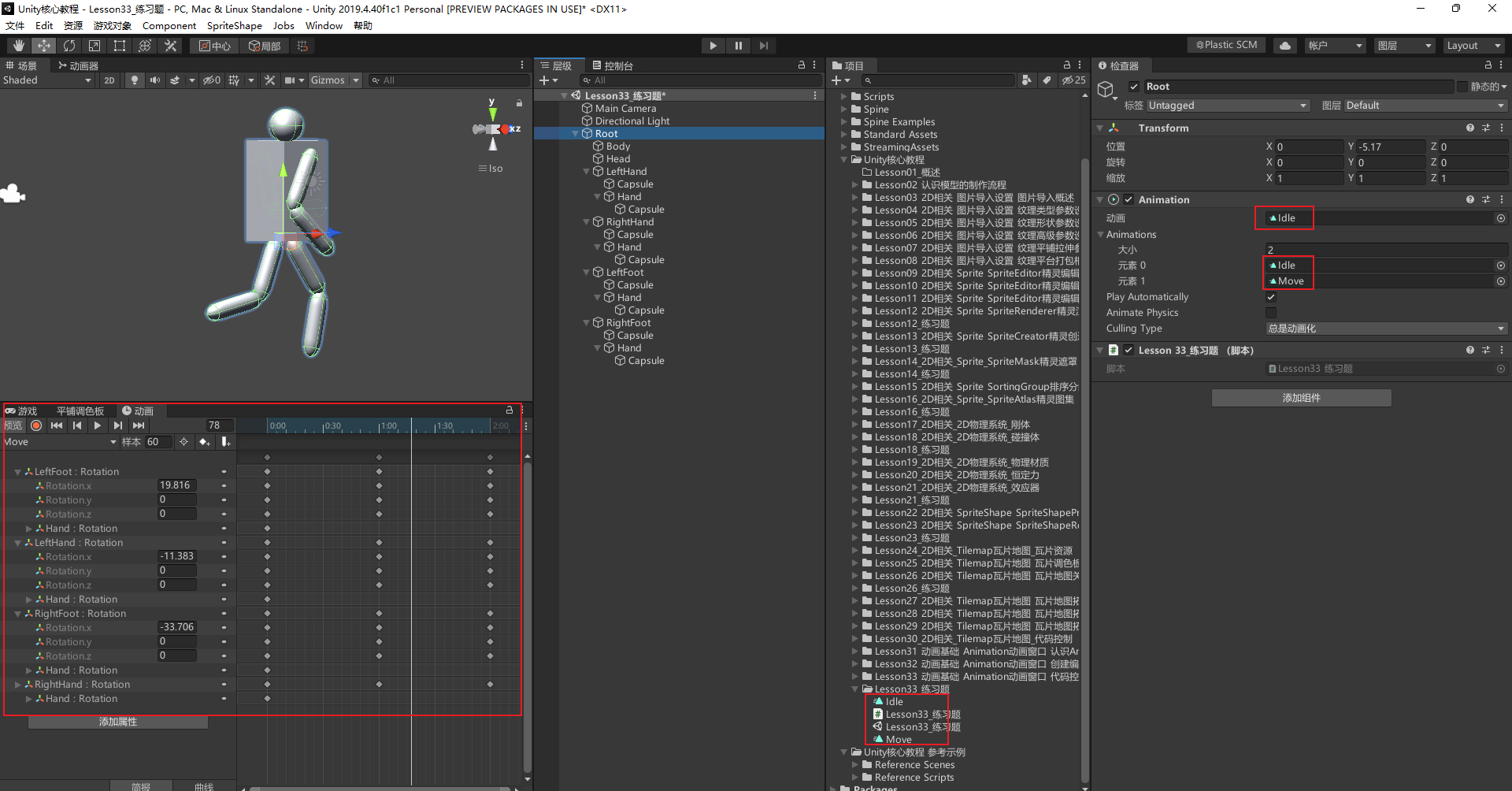
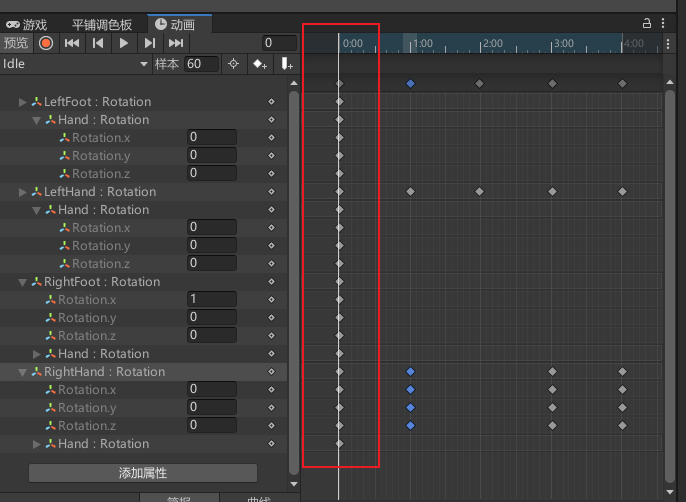
给机器人根对象添加脚本。脚本中得到Animation组件,根据玩家输入进行切换动画并移动。
//定义私有变量animation,用于存储角色的Animation组件
private Animation animation;
//定义私有变量isMoving,用于记录角色是否处于移动状态
private bool isMoving;
//在脚本启动时调用,获取角色的Animation组件
void Start()
{
animation = this.GetComponent<Animation>();
}
//每帧更新一次,根据玩家输入和角色状态更新角色的位置和动画状态
void Update()
{
//当按下W键时,切换角色动画为Move,并将isMoving标记为true
if (Input.GetKeyDown(KeyCode.W))
{
animation.CrossFade("Move");
isMoving = true;
}
//当松开W键时,切换角色动画为Idle,并将isMoving标记为false
else if (Input.GetKeyUp(KeyCode.W))
{
animation.CrossFade("Idle");
isMoving = false;
}
//当角色处于移动状态时,让角色沿着前方方向持续移动
if (isMoving)
this.transform.Translate(Vector3.forward * 5 * Time.deltaTime);
}
33.4 练习题代码
using System.Collections;
using System.Collections.Generic;
using UnityEngine;
public class Lesson33_练习题 : MonoBehaviour
{
#region 练习题一
//使用Animation相关知识
//请自己用Unity自带几何体拼凑一个机器人,有手有脚
//为它制作两个动作,一个待机动作(站立不动),一个走路动作
//我们可以通过键盘控制它移动切换动作
//定义私有变量animation,用于存储角色的Animation组件
private Animation animation;
//定义私有变量isMoving,用于记录角色是否处于移动状态
private bool isMoving;
//在脚本启动时调用,获取角色的Animation组件
void Start()
{
animation = this.GetComponent<Animation>();
}
//每帧更新一次,根据玩家输入和角色状态更新角色的位置和动画状态
void Update()
{
//当按下W键时,切换角色动画为Move,并将isMoving标记为true
if (Input.GetKeyDown(KeyCode.W))
{
animation.CrossFade("Move");
isMoving = true;
}
//当松开W键时,切换角色动画为Idle,并将isMoving标记为false
else if (Input.GetKeyUp(KeyCode.W))
{
animation.CrossFade("Idle");
isMoving = false;
}
//当角色处于移动状态时,让角色沿着前方方向持续移动
if (isMoving)
this.transform.Translate(Vector3.forward * 5 * Time.deltaTime);
}
#endregion
}
转载请注明来源,欢迎对文章中的引用来源进行考证,欢迎指出任何有错误或不够清晰的表达。可以在下面评论区评论,也可以邮件至 785293209@qq.com

